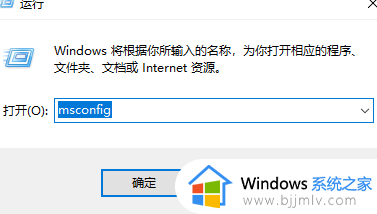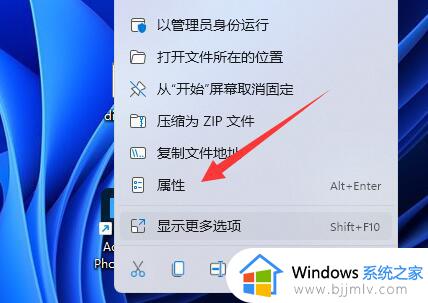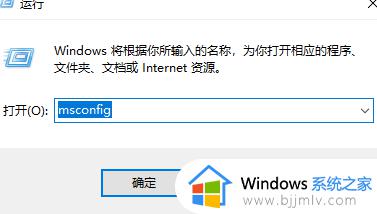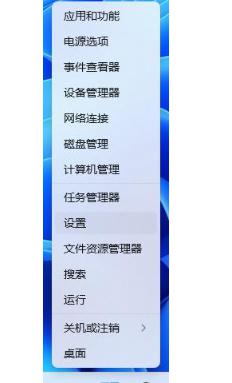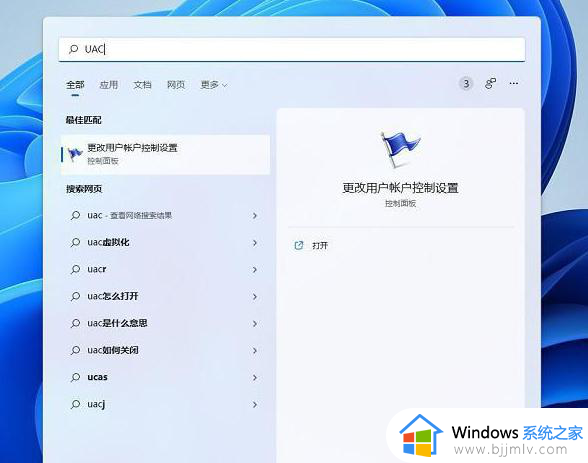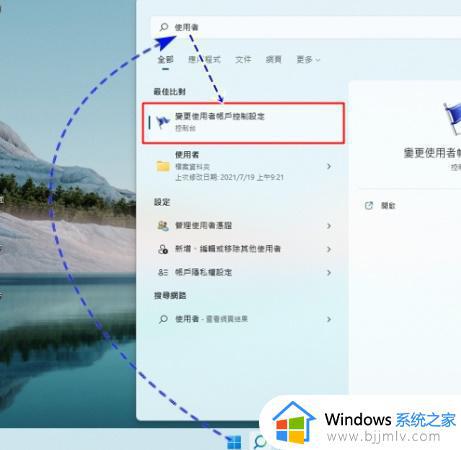windows11允许此应用对你的设备进行更改怎么关闭 windows11如何关闭允许此应用对你的设备进行更改
更新时间:2023-12-28 16:11:37作者:jkai
我们大家在使用windows操作系统的时候,应该都有遇到打开应用的时候,弹出允许此应用对你的设备进行更改的提示吧,但是我们许多小伙伴都不想要这个提示,想要知道windows11允许此应用对你的设备进行更改怎么关闭,接下来小编就带着大家一起来看看windows11如何关闭允许此应用对你的设备进行更改
具体方法:
1、按Win+R快捷键,运行“msconfig”命令,打开系统配置界面。
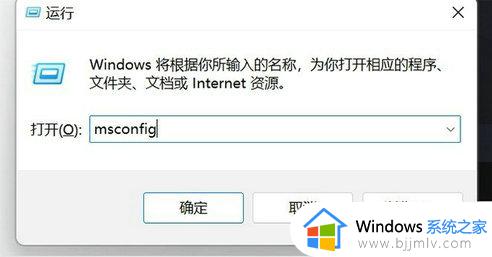
2、切换到“工具”,然后选择“更改UAC设置”,在点击“启动”进入“用户控制设置”。
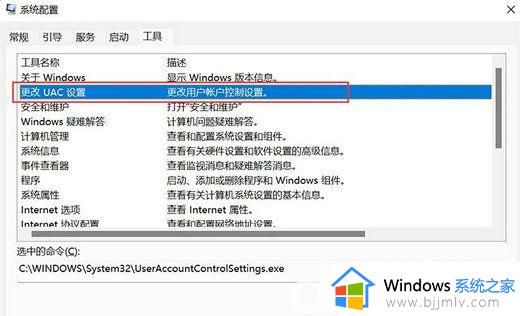
3、设置对话框中,设置“为从不通知”,然后确定即可。

以上全部内容就是小编带给大家的windows11关闭允许此应用对你的设备进行更改方法详细内容分享啦,遇到这种情况的小伙伴就快点跟着小编一起来看看吧,希望本文可以帮助到你。